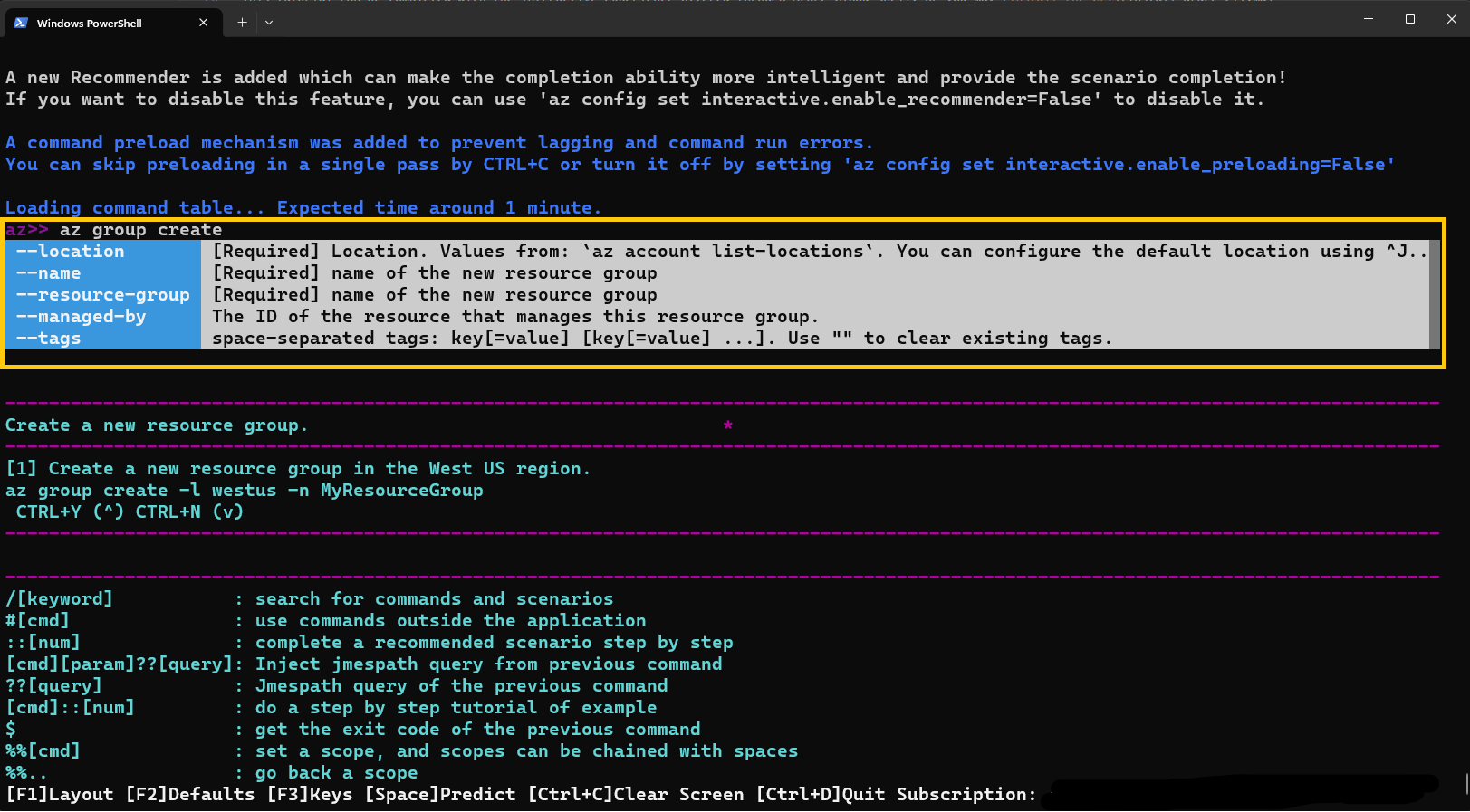Introducción y requisitos previos
En este tutorial, aprenderá a crear una red virtual (VNet) y a implementar una máquina virtual (VM) en la red virtual con la CLI de Azure. En este tutorial también se tratan conceptos específicos de la CLI de Azure, como las variables de shell y las consultas de salida.
Este tutorial se puede llevar a cabo con la experiencia interactiva que se ofrece a través de Azure Cloud Shell o también es posible instalar la CLI localmente.
Use ctrl-Mayús-v (cmd-Mayús-v en Mac OS) para pegar el texto del tutorial en Azure Cloud Shell.
Requisitos previos
Use el entorno de Bash en Azure Cloud Shell. Para más información, consulte Inicio rápido para Bash en Azure Cloud Shell.
Si prefiere ejecutar comandos de referencia de la CLI localmente, instale la CLI de Azure. Si utiliza Windows o macOS, considere la posibilidad de ejecutar la CLI de Azure en un contenedor Docker. Para más información, vea Ejecución de la CLI de Azure en un contenedor de Docker.
Si usa una instalación local, inicie sesión en la CLI de Azure mediante el comando az login. Siga los pasos que se muestran en el terminal para completar el proceso de autenticación. Para ver otras opciones de inicio de sesión, consulte Inicio de sesión con la CLI de Azure.
En caso de que se le solicite, instale las extensiones de la CLI de Azure la primera vez que la use. Para más información sobre las extensiones, consulte Uso de extensiones con la CLI de Azure.
Ejecute az version para buscar cuál es la versión y las bibliotecas dependientes que están instaladas. Para realizar la actualización a la versión más reciente, ejecute az upgrade.
Variables de shell
Las variables de shell almacenan valores para utilizarlos en el futuro y se pueden usar para pasar valores a parámetros de comando. Las variables de shell permiten la reutilización de comandos, tanto por sí mismos como en scripts. En este tutorial se usan variables de shell para facilitar la personalización de los parámetros de los comandos. Para usar sus propios valores de parámetro, en lugar de usar los proporcionados, cambie los valores asignados a las variables de shell. Para más información sobre las variables de shell, consulte Uso de variables de shell.
Crear un grupo de recursos
En Azure, todos los recursos se asignan en un grupo de administración de recursos. Los grupos de recursos proporcionan agrupaciones lógicas de recursos para hacer más fácil trabajar con ellos como una colección. Use el comando az group create para crear un grupo de recursos llamado VMTutorialResources.
# create Bash shell variables
resourceGroup=VMTutorialResources
location=eastus
az group create --name $resourceGroup --location $location
Creación de un grupo de recursos en modo interactivo
El modo interactivo ofrece nuevas funcionalidades de inteligencia artificial que permiten al usuario ejecutar y buscar comandos de forma más eficaz. Para comprender mejor los parámetros y pasos necesarios relacionados con az group create, pruebe la CLI de Azure en modo interactivo mediante la ejecución del az interactive comando . Tenga en cuenta que todos los comandos de este tutorial se pueden ejecutar en modo interactivo.
# install interactive mode
az interactive
En el ejemplo siguiente, la característica de recomendación de comandos en las listas de modo interactivo y define todos los parámetros necesarios para az group create:
# get options for az group create
az>> az group create